- Якщо Windows 11 запитує ключ відновлення BitLocker, ви можете знайти його у своєму обліковому записі Microsoft.
- Крім того, ключі могли бути збережені вами на аркуші паперу або USB-флеш-накопичувачі.
- Не хвилюйтеся, оскільки вихід все ще є, якщо ви не можете знайти жоден із потрібних ключів.
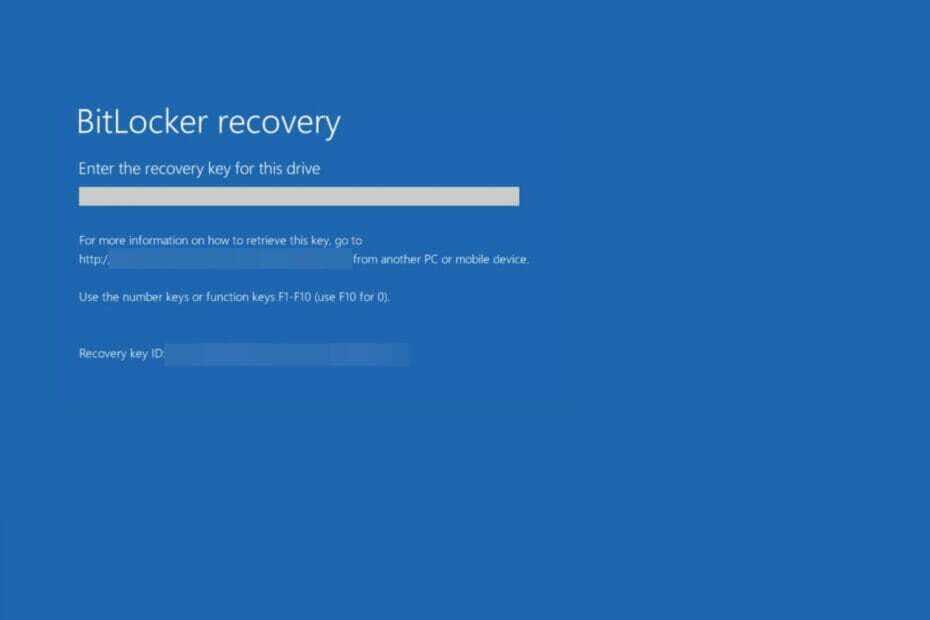
XВСТАНОВИТЬ, НАТИСНУТИ ЗАВАНТАЖУВАТИ ФАЙЛ
Це програмне забезпечення виправить поширені помилки комп’ютера, захистить вас від втрати файлів, шкідливого програмного забезпечення, збою обладнання та оптимізує ваш комп’ютер для максимальної продуктивності. Виправте проблеми з ПК та видаліть віруси зараз за 3 простих кроки:
- Завантажте Restoro PC Repair Tool що постачається із запатентованими технологіями (доступний патент тут).
- Натисніть Почніть сканування щоб знайти проблеми Windows, які можуть спричинити проблеми з ПК.
- Натисніть Відремонтувати все щоб усунути проблеми, що впливають на безпеку та продуктивність вашого комп’ютера
- Restoro завантажено користувачем 0 читачів цього місяця.
BitLocker — це функція Windows, яка дозволяє зашифрувати ваш пристрій. Для тих, чия Windows 11 запитує ключ відновлення BitLocker, наведені нижче інструкції можуть допомогти вам знайти 48-значний ключ, який вам знадобиться для розблокування пристрою.
Дотримуйтесь, оскільки спочатку ми більш детально розглянемо, що таке BitLocker і для чого він створюється такий пух, потім перейдіть до списку рішень для Windows 11 із запитом на ключ відновлення BitLocker проблема.
Що робить BitLocker?
Засіб захисту даних, який інтегрується з операційною системою, захищає BitLocker Drive Encryption проти крадіжки або розкриття даних із втрачених, вкрадених чи неналежним чином виведених із експлуатації машин шляхом шифрування їх жорсткого диски.
При використанні разом з модулем довіреної платформи (TPM) версії 1.2 або новішої версії BitLocker забезпечує найвищий рівень захисту.
TPM – це апаратний компонент, який виробники комп’ютерів включили в багато сучасних систем. Програмне забезпечення працює в поєднанні з BitLocker, щоб допомогти захистити дані користувача та переконатися, що комп’ютер не було порушено, коли система не використовувалася.
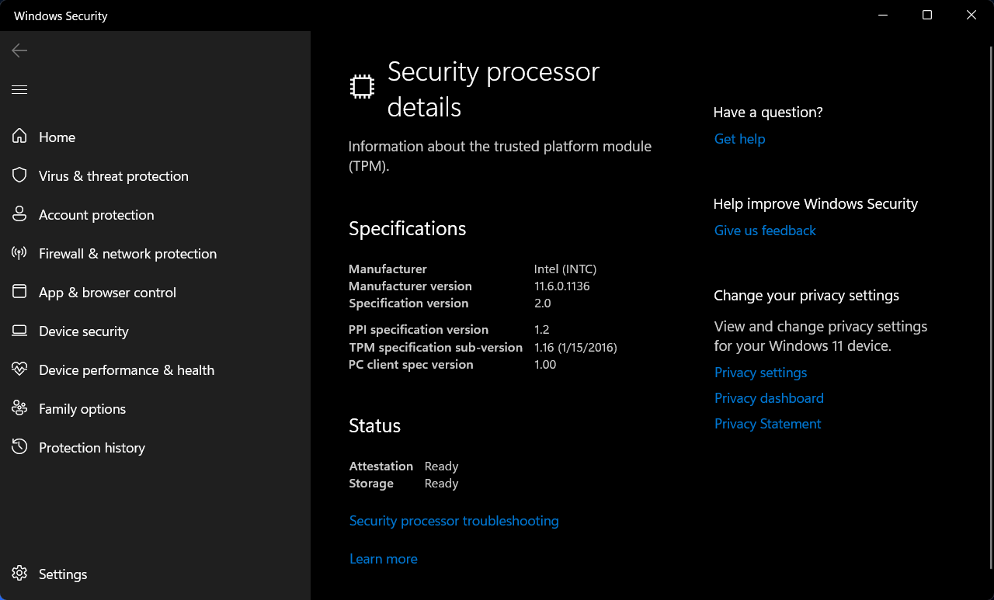
Навіть якщо на вашому комп’ютері немає TPM версії 1.2 або новішої, ви все одно можете використовувати BitLocker для шифрування диска операційної системи Windows на старих моделях комп’ютерів.
Однак користувачеві все одно потрібно буде ввести ключ запуску USB, щоб завантажити комп’ютер або відновити режим глибокого сну в цій конструкції.
Крім того, BitLocker надає можливість запобігти запуску звичайного процесу запуску, якщо користувач не введе персональний ідентифікаційний номер (PIN) або вставляє знімний пристрій, наприклад USB-флеш-накопичувач, який містить ключ запуску.
Як я можу виправити запит Windows 11 на ключ відновлення BitLocker?
1. Увійдіть у свій обліковий запис Microsoft
-
Перейдіть на сторінку входу в Microsoft і введіть свій Gmail і пароль.
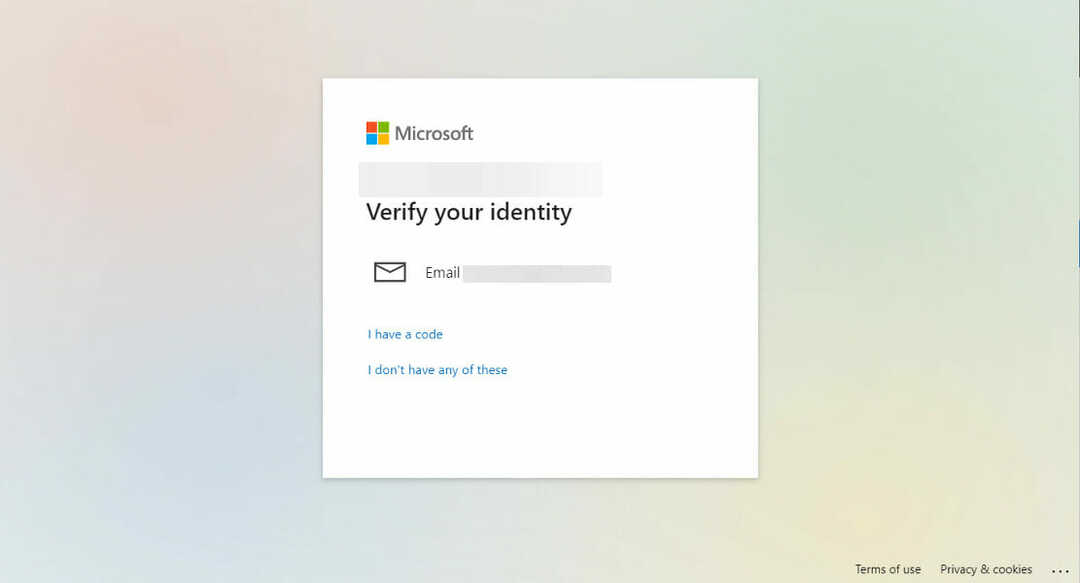
- Продовжуйте процедуру підтвердження облікового запису. Після цього відобразяться ключі відновлення BitLocker.
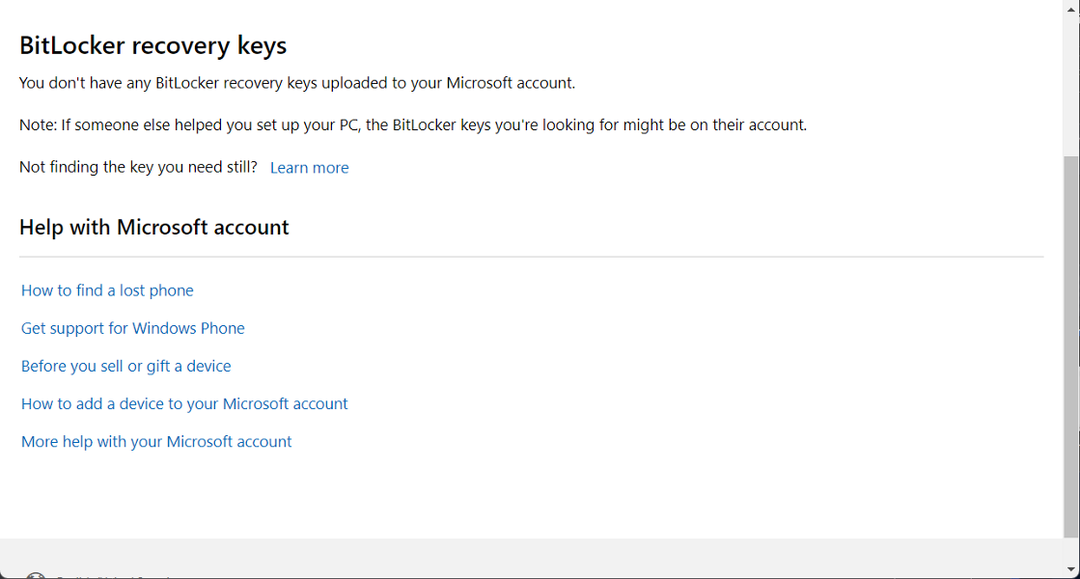
Порада експерта: Деякі проблеми з ПК важко вирішувати, особливо якщо мова йде про пошкоджені репозиторії або відсутні файли Windows. Якщо у вас виникли проблеми з усуненням помилки, можливо, ваша система частково зламана. Ми рекомендуємо встановити Restoro, інструмент, який скануватиме вашу машину та визначатиме причину несправності.
Натисніть тут завантажити та почати ремонт.
Якщо у вас немає ключів відновлення, завантажених у ваш обліковий запис Microsoft, ви можете спробувати альтернативні ресурси, де ви зберегли ключі відновлення BitLocker.
- Виправлення: нам потрібно виправити ваш обліковий запис Microsoft у Windows 10/11
- ВИПРАВЛЕННЯ: цього облікового запису Microsoft не існує
2. Спробуйте інші ресурси
Можливо, ваш ключ відновлення міститься в роздруківці, яка була збережена під час впровадження BitLocker. Перевірте місце, де ви зберігаєте важливі документи, що стосуються вашого комп’ютера.
Або підключіть флеш-накопичувач USB до заблокованого комп’ютера та дотримуйтесь інструкцій на екрані. Якщо ви зберегли ключ як текстовий файл на флеш-накопичувачі, ви повинні прочитати текстовий файл на іншому комп’ютері, ніж той, на якому ви його зберегли.
Якщо у вас є папки та файли, які ви б хотіли зберегти в секреті, Folder Lock - це програма, на яку варто ознайомитися. Він пропонує хороший вибір налаштувань, а також різноманітні рішення для захисту важливих і конфіденційних даних від сторонніх очей і зондування.
Якщо ваш пристрій коли-небудь входив в організацію за допомогою робочого або навчального облікового запису електронної пошти, ваш ключ відновлення може бути збережений в обліковому записі Azure AD, пов’язаному з цією організацією, яка пов’язана з вашою пристрій.
Крім того, ваш ключ відновлення може бути доступний вам одразу, або вам може знадобитися звернутися до системного адміністратора, щоб отримати доступ до нього. Якщо ваш пристрій підключено до домену (часто це робочий або навчальний пристрій), вам потрібно буде отримати ключ відновлення від адміністратора домену.
3. Перевстановіть Windows
- Вам потрібно буде створити завантажувальний USB-накопичувач на іншому пристрої, щоб перевстановити Windows 11.
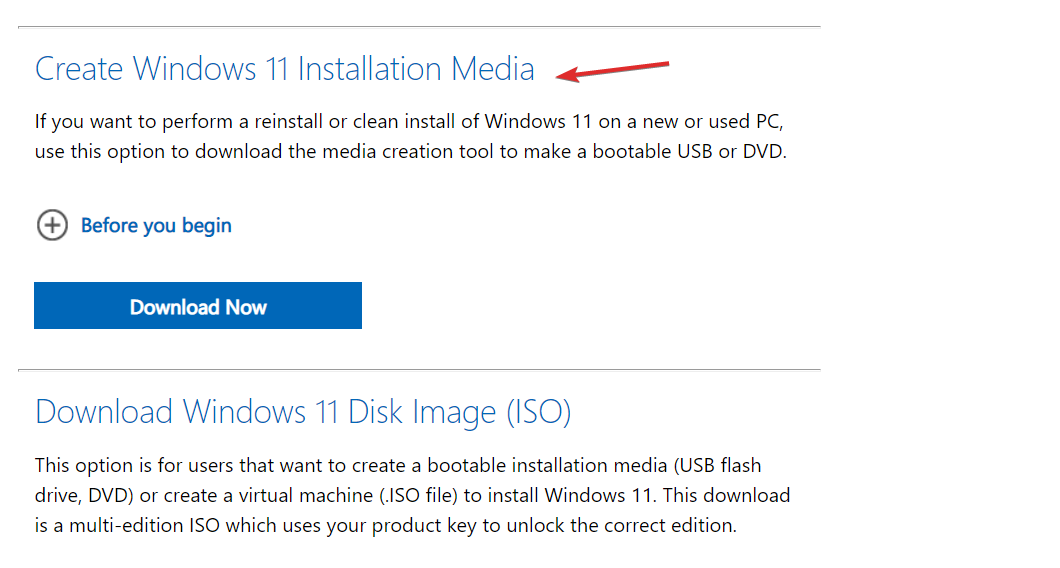
- Ви можете підключити USB-флеш-накопичувач до ПК та увімкнути його, натиснувши клавішу, яка відкриває меню вибору завантажувального пристрою для комп’ютера. Зазвичай так і є ВИХІД, F10, або F12.
- Виберіть параметр, який завантажує ПК з USB-флеш-накопичувача, і дотримуйтесь інструкцій на екрані, щоб інсталювати Windows 11.
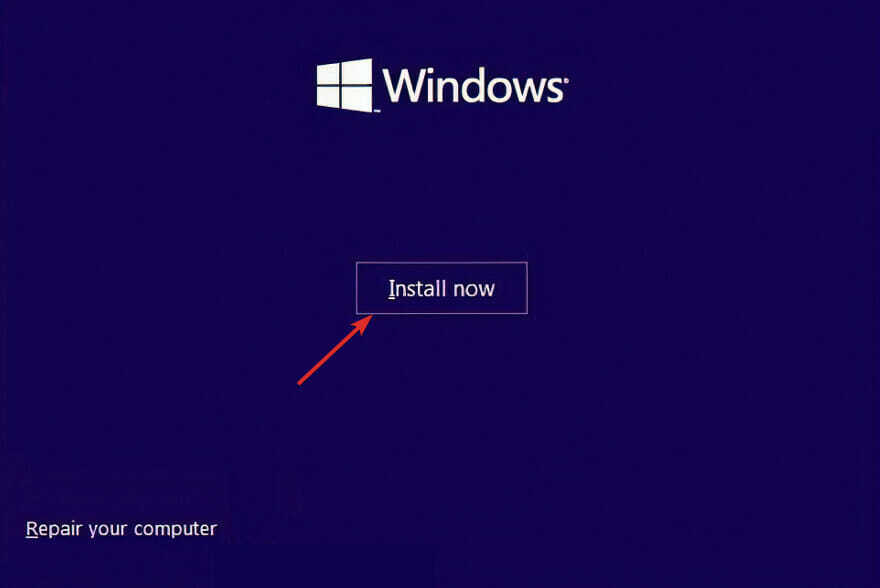
Це методи вирішення проблеми з ключем відновлення BitLocker у Windows 11, і ми віримо, що їм було легко слідувати.
Ми розуміємо, що перевстановлення операційної системи може бути складним завданням, але Microsoft спростила цей процес.
Якщо у вас немає TPM, перегляньте наш посібник про те, як його обійти під час встановлення Windows 11.
Якщо ви хочете уникнути проблем з BitLocker у майбутньому, перегляньте нашу публікацію про те, як відключити BitLocker у Windows 11.
Чи був цей посібник корисним для вас? Розкажіть нам у розділі коментарів нижче, а також розкажіть, чи є у вас додаткові рішення.
 Ви все ще маєте проблеми?Виправте їх за допомогою цього інструменту:
Ви все ще маєте проблеми?Виправте їх за допомогою цього інструменту:
- Завантажте цей інструмент для ремонту ПК Великий рейтинг на TrustPilot.com (завантаження починається на цій сторінці).
- Натисніть Почніть сканування щоб знайти проблеми Windows, які можуть спричинити проблеми з ПК.
- Натисніть Відремонтувати все для вирішення проблем із запатентованими технологіями (Ексклюзивна знижка для наших читачів).
Restoro завантажено користувачем 0 читачів цього місяця.
